Если ваш Ноутбук с Windows 11 не можете прочитать ваш отпечаток пальца, вам будет предложено ввести PIN-код. Но когда вы пытаетесь использовать свой PIN-код, устройство сообщает, что код больше не доступен из-за недавнего изменения настроек безопасности. Попробуйте перезагрузить устройство и проверьте, можете ли вы использовать свой PIN-код для разблокировки компьютера. Если проблема не исчезнет, выполните следующие действия по устранению неполадок.
Как исправить ошибку «Ваш PIN-код больше не доступен» в Windows 11?
Войдите, используя свой пароль MS
Используйте пароль своей учетной записи Microsoft, чтобы завершить процесс входа. Имейте в виду, что вам нужно использовать учетная запись администратора чтобы этот метод работал.
- Введите пароль своей учетной записи Microsoft и нажмите Enter, чтобы разблокировать компьютер.
- Затем перейдите к Настройки.
- Выбирать Счета.
- Нажмите на Варианты входа.
- Перейти к Раздел PIN.
- Нажмите на Я забыл свой пин.
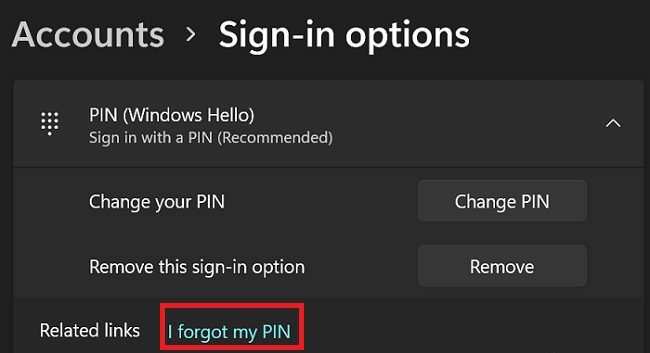
- Введите свой пароль еще раз, а затем введите новый PIN-код.
Если проблема не исчезнет после установки нового ПИН-кода, полностью отключите эту опцию. Кроме того, перейдите в Центр обновления Windows и проверить обновления. Если эта проблема вызвана ошибкой программного обеспечения, возможно, Microsoft уже исправила ее в последней версии ОС.
Войдите в режим восстановления
Загрузите свою машину в режим восстановления и выполнить быстрое восстановление при запуске. Если вы по-прежнему не можете использовать свой PIN-код, вернуться к предыдущей версии Windows.
- На экране входа в систему щелкните значок Сила значок.
- Затем нажмите и удерживайте Клавиша Shift при нажатии на Начать сначала для загрузки Windows в режим восстановления.
- Нажмите на Устранение неполадок.
- Выбирать Восстановление при загрузке.

- Следуйте инструкциям на экране, чтобы запустить процесс восстановления при загрузке.
- Дождитесь завершения процесса и перезагрузите компьютер в обычном режиме.
Если вы по-прежнему не можете использовать свой PIN-код и это для вас серьезная проблема, возможно, вы захотите вернуться к предыдущей версии Windows.
- Загрузиться в Режим восстановления снова.
- Затем выберите Устранение неполадок.
- Нажмите на Расширенные опции.

- Выбирать Удалить обновления.
- Следуйте инструкциям на экране, чтобы удалить текущую версию Windows 11 и выполнить откат предыдущей версии ОС.
Сбросить ваш компьютер
Если все вышеперечисленные решения не помогли, перейдите к Устранение неполадок, Выбрать Расширенные опциии нажмите Сбросить этот компьютер. Выберите вариант, позволяющий сохранять файлы и папки.

Вывод
Если Windows 11 сообщает, что ваш PIN-код больше не доступен, войдите в систему, используя пароль своей учетной записи Microsoft. Затем перейдите к параметрам входа и сбросьте свой PIN-код. Если проблема не исчезнет, загрузитесь в режиме восстановления и запустите восстановление при загрузке или вернитесь к предыдущей версии Windows. Если ничего не работает, перезагрузите компьютер.
Удалось ли решить проблему? Дайте нам знать в комментариях ниже.